5 Schritte zum Erstellen eines Online-Kurses mit WordPress
Veröffentlicht: 2021-04-14Haben Sie schon einmal Online-Kurse besucht? Wenn es sich um ein Qualitätsprodukt handelte, muss es eine unglaubliche Flexibilität und Nahtlosigkeit geboten haben, die das Erlebnis angenehm gemacht haben. Lernen auch Sie, wie Sie mit WordPress einen Online-Kurs mit allen Eigenheiten eines exzellenten Kurses erstellen.
Es ist nicht nur ein profitables Unterfangen, sondern ermöglicht es Ihnen auch, Ihr Fachwissen in Ihrem speziellen Bereich mit anderen Menschen zu teilen. Überraschenderweise braucht man nicht viel, besonders bei WordPress. Sie benötigen nur eine geringe Investition und keine technische Erfahrung oder Kenntnisse im Schreiben von Webcode.
Was auch immer die Nische ist, in der Sie Leute unterrichten möchten, Sie müssen nur ein paar Schritte befolgen, um Ihren eigenen Kurs zu erstellen. Dieser Leitfaden ist hier, um diese Schritte bereitzustellen.
Schritt 1: Richten Sie Ihre WordPress-Website ein
WordPress ist ein klarer Gewinner, wenn es um die Wahl eines Content-Management-Systems (CMS) für Ihre Website geht. Es unterstützt mehr als ein Drittel aller Websites weltweit. Die Leute bevorzugen es, weil es so viele Themen, Plugins und Add-Ons hat, die es selbst für Web-Programmieranfänger einfach zu bedienen machen. Darüber hinaus steigern sie die Funktionalität Ihrer Website zu geringen bis keinen Kosten. So erstellen Sie Ihr Lernmanagementsystem (LMS) mit WordPress.
Wählen Sie einen Domänennamen
Ein Domainname ist ein Name, der in den Links zu Ihrer Website und ihren Seiten erscheint. Die Leute müssen sich daran erinnern, wenn Ihre Website an Popularität gewinnt. Wählen Sie daher einen kurzen und leicht zu merkenden Namen.
Wählen Sie die Erweiterung, die Ihren Domainnamen beendet. Sie können beispielsweise .com oder .org verwenden oder eine Erweiterung auswählen, die Ihre Website auf ein bestimmtes Land beschränkt, wie z. B. .au für Australien. Diese Einschränkung bedeutet jedoch, dass nur Personen in diesem Land Ihre Inhalte leicht finden und genießen können.
Anschließend sollten Sie Ihren Domainnamen bei einem Domainregistrar oder Ihrem Host registrieren. Zu den besten Domain-Registraren gehören GoDaddy und Namecheap.
Wählen Sie einen Host und einen Hosting-Plan
Es wäre hilfreich, wenn Sie darauf achten würden, die Auswahl eines Webhosts nicht zu überstürzen. Es wäre am besten, wenn Sie sich für eines mit den besten Planmöglichkeiten, Support und Verfügbarkeit entscheiden würden. Einige der Hostanbieter, die Sie in Betracht ziehen sollten, sind Sitegroud, A2 Hosting und HostGator.
Sie müssen für diese Dienste eine kleine Gebühr zahlen, aber einige der Pläne sind sehr verlockend. Einige Pläne geben Ihnen sogar eine vorinstallierte WordPress-Version. Andere Dienste umfassen die Bereitstellung automatischer Sicherungs- und Wiederherstellungsdienste für Ihre Website. Diese Dienste bedeuten, dass Ihr Host Ihre Website mit all ihren Plugins, Add-Ons, Seiten, Formatierungen und Inhalten wiederherstellen würde, wenn Ihrer Website etwas passieren würde. Die Hosting-Pläne mit WordPress-Installationen verfügen bereits über Geschwindigkeits- und Sicherheitsleistungsoptimierungen.
Schritt 2: Verwenden Sie LearnPress, um Ihren Kurs zu erstellen
Was Sie mit LearnPress bekommen
LearnPress ist das beste Plugin für die Erstellung von Online-Kursen und funktioniert nahtlos mit Eikra. Mit diesem Plugin können Sie dies reibungslos tun, wenn Sie Ihr Lernmanagementsystem als mehrere Standorte verwalten möchten.
LearnPress ist dafür verantwortlich, Ihnen bei der einfachen Erstellung von Kursen mit einer hervorragenden Benutzeroberfläche zu helfen, die alle Optionen bietet, die Sie benötigen. Dieses Plugin bietet Ihnen alle Tools, die Sie benötigen, wenn Sie einen gesamten Lehrplan erstellen, bearbeiten und pflegen möchten. Wenn Sie einen Kurs auf einer Website haben, können Sie mit dem LearnPress Import/Export-Addon den Kurs auf eine andere importieren oder exportieren.
Sie können Kurse, die Sie mit dem Plugin erstellen, schnell verkaufen, da es mehrere Abrechnungsmethoden wie unter anderem PayPal, WooCommerce und Stripe unterstützt. Das Plugin gewährt jedoch einigen Zahlungsmethoden Vorrang, darunter Authorize.net, 2Checkout, Google Checkout, Amazon Payments, Dwolla, Braintree, Samurai by FreeFighters und WePay. LearnPress unterstützt auch Provisionen für die verschiedenen Zahlungsmethoden, die es unterstützt. Darüber hinaus können Ihre Lernenden auch Gruppenzahlungen vornehmen, wenn sie dies wünschen.
Da LearnPress BuddyPress unterstützt, können Sie mit Ihren Schülern und Lehrern in einem WordPress-Forum kommunizieren. Diese Korrespondenz macht das Lernen interaktiver, ansprechender und unterhaltsamer. Darüber hinaus können Sie Ihren Lehrplan verbessern, indem Sie Ihre Ansichten äußern und Feedback geben, um die Bereitstellung und Effektivität zu verbessern.
LearnPress wird mit vielen zusätzlichen Add-Ons geliefert, die zusätzliche Funktionen bieten, damit Ihr Lernmanagementsystem gesünder wird. Eines dieser Add-Ons ist die LearnPress-Wunschliste, mit der Ihre Schüler die gewünschten Kurse zu einer Wunschliste hinzufügen können. Die LearnPress-Kursbewertung ermöglicht es den eingeschriebenen Studenten, Bewertungen für die Kurse zu hinterlassen, an denen sie teilnehmen. Diese Bewertungen können in Ihre Zeugnisse aufgenommen werden, um die Aufmerksamkeit potenzieller Studenten zu erregen.
Das Plugin erleichtert die Erstellung, Bearbeitung und Verwaltung von Veranstaltungen. Ihre Dozenten können die Noten, die sie den Studenten geben, direkt mit den Studenten teilen. LearnPress ermöglicht es ihnen, den Schülern, die außergewöhnliche Leistungen erbringen, Verdienstabzeichen zuzuweisen. Sie können sogar die Ränge der Schüler auf der Website präsentieren, wenn Sie möchten. Wenn einige Schüler einen Test nicht bestehen, kann der Kursleiter ein Quiz manuell für eine Wiederholungsprüfung zurücksetzen. Das Erstellen von Quiz aus zufälligen Fragen ist mit der LearnPress-Fragenbank supereinfach.
Mit LearnPress können Sie Unterrichtsstunden abhalten, in denen Lernende oder Ausbilder Präsentationen halten können. Jede Lektion hat Einschränkungen für Anhänge, die der Kursleiter festlegen kann. Wenn sich Schüler für eine bestimmte Unterrichtsstunde anmelden, können Sie sie alle ganz einfach anzeigen. LearnPress verfügt über einen „Keine Ablenkung“-Modus, der sich als praktisch erweist, wenn Sie Quiz und Unterricht abhalten. Ihre Lernenden können Berichte und Feedback zu Fragen, Tests und Lektionen hinterlassen, in denen sie Klärungsbedarf haben oder Kommentare haben. Wenn Sie (der Site-Administrator) mit einem Lehrer kommunizieren möchten, können Sie ihm bequem eine private Nachricht senden.
Das LearnPress Fill in Blank-Addon ermöglicht es Ihrer Website, Fragen zu unterstützen, bei denen Ihre Lernenden aufgefordert werden, Leerstellen mit entsprechenden Antworten auszufüllen. LearnPress enthält fertige Übersetzungen für Englisch, Französisch, Indonesisch, Italienisch, Deutsch, Polnisch, Russisch und Niederländisch. Sie können es jedoch in jede andere gewünschte Sprache übersetzen, da es vollständig übersetzbar ist.
Schritt 3: Zwei Möglichkeiten der Verwendung von LearnPress
Erstens müssen Sie zu Ihrem WordPress-Dashboard gehen und nach dem Plugin suchen, bevor Sie es installieren und für Ihre Website konfigurieren. Sie werden immer noch einige Schwierigkeiten haben, Ihre Website zu erstellen, anzupassen und zu verwenden.
Um diese Schwierigkeiten zu lösen, können Sie herausnehmen; Installieren Sie ein erstklassiges WordPress-Bildungsthema wie Eikra, das mit einer Vorinstallation von LearnPress geliefert wird. Darüber hinaus können Sie mit Eikra Ihre Website einfacher anpassen und verwenden
Eikra Education Wordprss-Theme
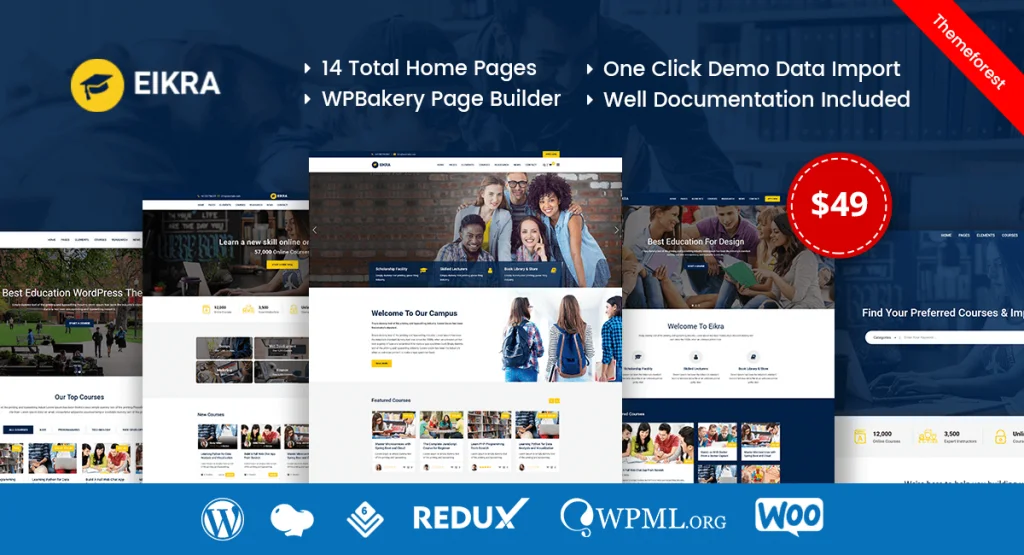
Eikra erspart Ihnen die Mühe, Seiten von Grund auf neu erstellen zu müssen. Es kommt mit 12 schönen ein- und mehrseitigen Homepage-Demos. Sie sind perfekt für hervorragende Zielseiten, die Ihre Website noch beeindruckender machen. Das übersichtliche Layout ermöglicht Ihren Benutzern und Besuchern einen einfachen Zugriff auf Ihre Website und Ihre Call-to-Action-Schaltflächen.
Eikra gewährt Ihnen auch Zugriff auf viele weitere Elemente mit unzähligen Variationen, damit die Seiten, die Sie am Ende haben, attraktiv und einzigartig sind. Das Thema bietet Ihnen eine Auswahl aus 7 Kopfzeilenstilen, die mehr als 20 Variationen annehmen können. Sie können diese dynamischen Kopfzeilen anpassen, um Ihre Marke widerzuspiegeln, da Sie auch verschiedene Elemente einfügen, um sie funktionaler zu machen. Darüber hinaus bietet Eikra auch 4 Top-Bar-Layouts für einen außergewöhnlicheren Look.
Um Ihre Plattform ganzheitlich zu gestalten, gibt Ihnen Eikra auch 3 Kurslayouts an die Hand, mit denen Sie Ihre Kurse individuell und detailliert darstellen können. Anstatt nur die Namen der Dozenten zu Ihren Kursen auf Ihren Kursseiten zu haben, können Sie spezielle Seiten mit 3 Layoutoptionen haben. Wenn Studenten mit Ihren Dienstleistungen zufrieden sind und Bewertungen hinterlassen möchten, können Sie dies nutzen, indem Sie ihre Kommentare auf der Testimonial-Seite anzeigen. Diese Seite bietet 2 Gestaltungsmöglichkeiten. Wenn Sie Ihre Website als umfassende Institution erstellt haben, müssen Sie institutionelle Veranstaltungen präsentieren. Eikra bietet Ihnen 2 Event-Layouts. Wenn Sie Forschungsergebnisse anzeigen möchten, können Sie die 3 Forschungslayouts verwenden, die mit dem Thema geliefert werden.

Abgesehen von den Seiten hat Eikra Ihrer Website noch viel mehr zu bieten. Anstatt auf Elemente zu klicken, um sie zu Ihren Seiten hinzuzufügen, können Sie sie per Drag-and-Drop auf die gewünschten Abschnitte ziehen. Eikra schafft dies, indem es den bekanntesten Drag & Drop-Seitenersteller auf WordPress, WPBakery Page Builder, hat. Diese Premium-Ergänzung spart Ihnen bis zu 45 US-Dollar und macht Ihre Seitenerstellung nahtloser. Darüber hinaus bietet Eikra einen robusten Premium-Schieberegler, Layer Slider, ohne zusätzliche Kosten an. Mit diesem 22-Dollar-Schieberegler können Sie Ihre Kurse, Bilder und andere Inhalte fesselnd auf Ihren Seiten anzeigen.
Wenn Sie Änderungen an Ihrer Website vornehmen möchten, können Sie sich auf das mit Eikra gelieferte Child Theme verlassen, um Ihre Website zu sichern. Sie können Ihre Website bearbeiten und gleichzeitig ihre früheren Versionen beibehalten und ihre Anfälligkeit für Hacking und Viren verringern. Das leistungsstarke Admin-Panel von Redux bietet Ihnen auch den einfachsten Zugriff auf Ihre gesamte Website. Genießen Sie ein unvergleichliches Erlebnis mit dem Live Customizer und den Themenoptionen, mit denen Sie Ihre Website umfassend anpassen können, während Sie sich Live-Vorschauen Ihrer Arbeit ansehen. Die ausführliche Dokumentation, die Eikra bereitstellt, hilft Ihnen bei Schwierigkeiten bei der Verwendung des Themas. Darüber hinaus steht täglich 15 Stunden lang ein freundlicher und engagierter Support online zur Verfügung.
Jede seriöse Institution hat eine Farbe, mit der ihre Marke assoziiert wird. Ebenso können Sie aus den unbegrenzten Farbkombinationen, die mit Eikra geliefert werden, eine Farbe für Ihre Marke auswählen. Mit Zugriff auf die Google Web Fonts können Sie auch Seiten in eleganten, professionellen und gut lesbaren Schriftarten Ihrer Wahl schreiben. Wenn Sie eine Website haben möchten, die Menschen mit verschiedenen Sprachen Zugang bietet, können Sie sie zu einer mehrsprachigen Plattform machen. Eikra ist bereit für die WPML-Übersetzung mit enthaltenen Pot-Dateien. Es unterstützt sogar RTL-Sprachen wie Arabisch und Hebräisch.
Machen Sie sich keine Sorgen um die Zugänglichkeit Ihrer Website durch Ihre Besucher und Benutzer; Eikra ist mobilfreundlich, vollständig reaktionsschnell und unterstützt alle modernen Browser. Die ersten beiden Qualitäten ermöglichen es Ihrer Website, schöne Versionen Ihrer Website auf Geräten aller Größen anzuzeigen, von Handhelds bis hin zu großen Desktop-Bildschirmen. Eikra ist auch Retina-fähig, sodass Ihre Besucher beeindruckende Bilder auf Ihrer Bildungswebsite von hochauflösenden Geräten aus sehen können.
Suchen Sie den LearnPress-Bereich auf Ihrem Dashboard und klicken Sie darauf, bevor Sie Ihre Daten einrichten. Sie können Ihre Währungsinformationen angeben – die Währungen, die Sie auf Ihrer Website akzeptieren. Anstatt Ihre Seiten zu erstellen, bietet Eikra alle Seiten an, die eine LMS-Website benötigen könnte. Alles, was Sie tun müssen, ist, den Inhalt an Ihre Bedürfnisse – und die Ihrer Marke – anzupassen.
Auf der Registerkarte „Zahlung“ können Sie auswählen, ob Sie Geld direkt von Ihrer Website erhalten möchten. Diese Auswahl veranlasst einen Einkaufswagen auf Ihren Seiten, mit dem Benutzer Ihre Kurse schnell kaufen können. Sie können dann die Details des Kontos hinzufügen, auf das Sie das Geld erhalten möchten. Sie können die PayPal-E-Mail eingeben. Sie können dann die E-Mails aktivieren, die an Ihre Schüler und Lehrer gehen.
Schließlich können Sie einen Beispielkurs installieren, einen neuen erstellen, Ihre Website besuchen oder zu Ihrem Dashboard zurückkehren. Durch die Installation eines Beispielkurses erhalten Sie eine Vorstellung davon, wie die von Ihnen veröffentlichten Kurse aussehen werden. Wenn Sie sich für ein hervorragendes WordPress-Bildungsthema wie Eikra entschieden haben, können Sie Live-Vorschauen Ihrer Anpassungsarbeiten sehen, während Sie es tun.
Schritt 4: Erstellen Sie einen tatsächlichen Kurs
Um einen Kurs zu erstellen, gehen Sie zurück zu Ihrem WordPress-Dashboard, suchen Sie das LearnPress- Element und wählen Sie Kurse darunter aus. Im nächsten Fenster können Sie alle Details Ihres Kurses auswählen. Ein Einrichtungsassistent wird angezeigt, der Sie beim Erstellen des Kurses unterstützt.
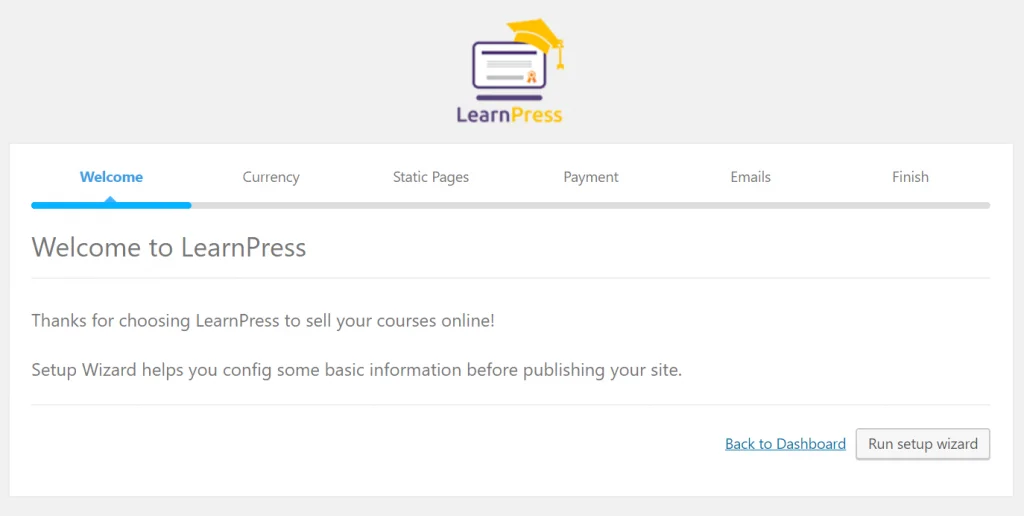
Der nächste Teil ist die Art der Währung , die Sie verwenden möchten. Sie können die Währungsposition und die Details auswählen, in denen die Zahlen erscheinen.
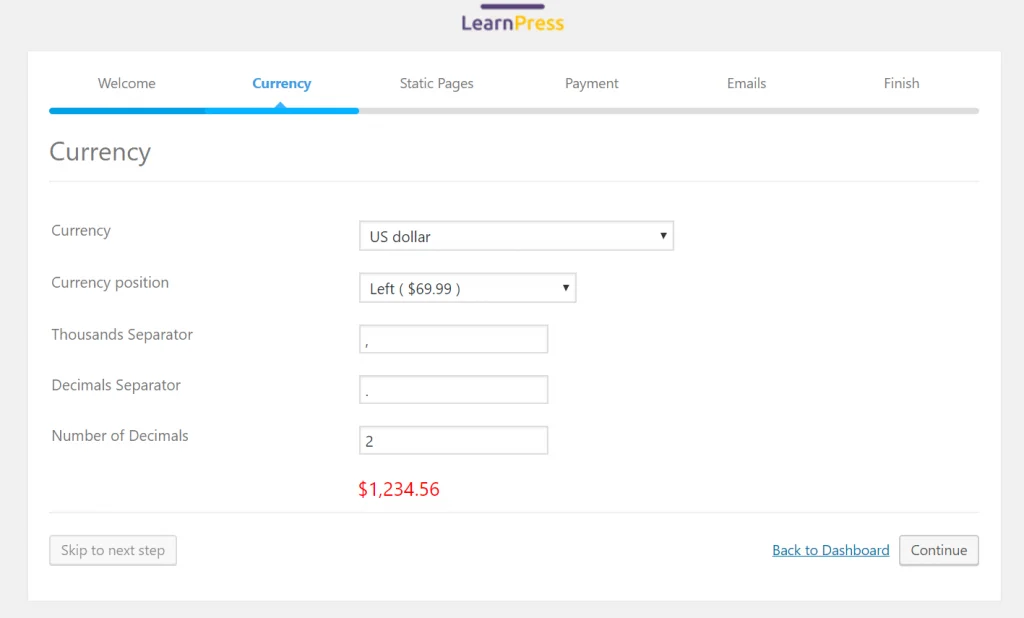
LearnPress führt Sie dann durch die Auswahl der Kurs-, Profil-, Checkout- und Dozentenseiten. Wenn Sie Eikra verwenden, wird dieser Teil ein Kinderspiel sein.
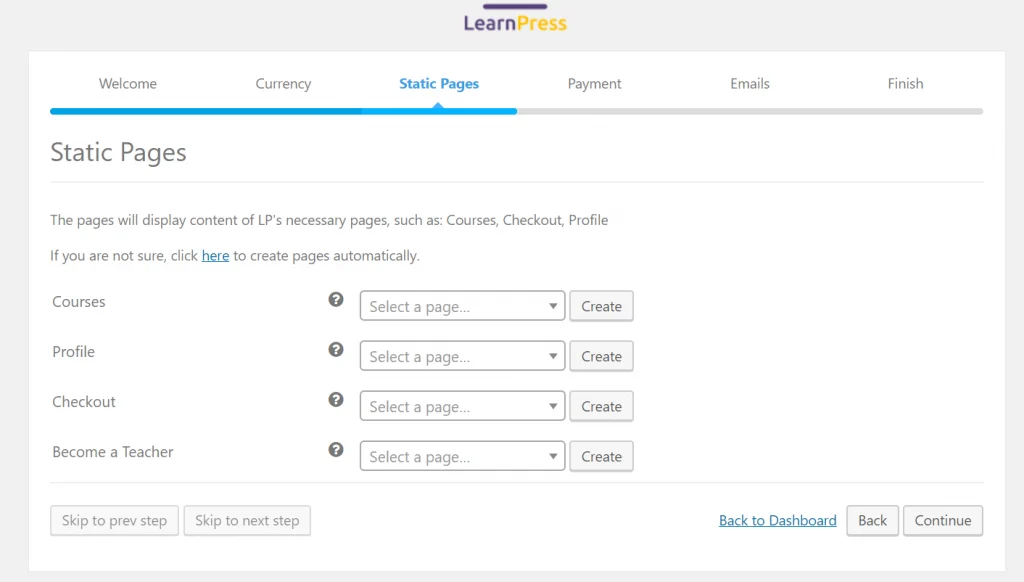
Als Nächstes wählen Sie die PayPal-Details aus, mit denen Sie die Zahlung akzeptieren können.
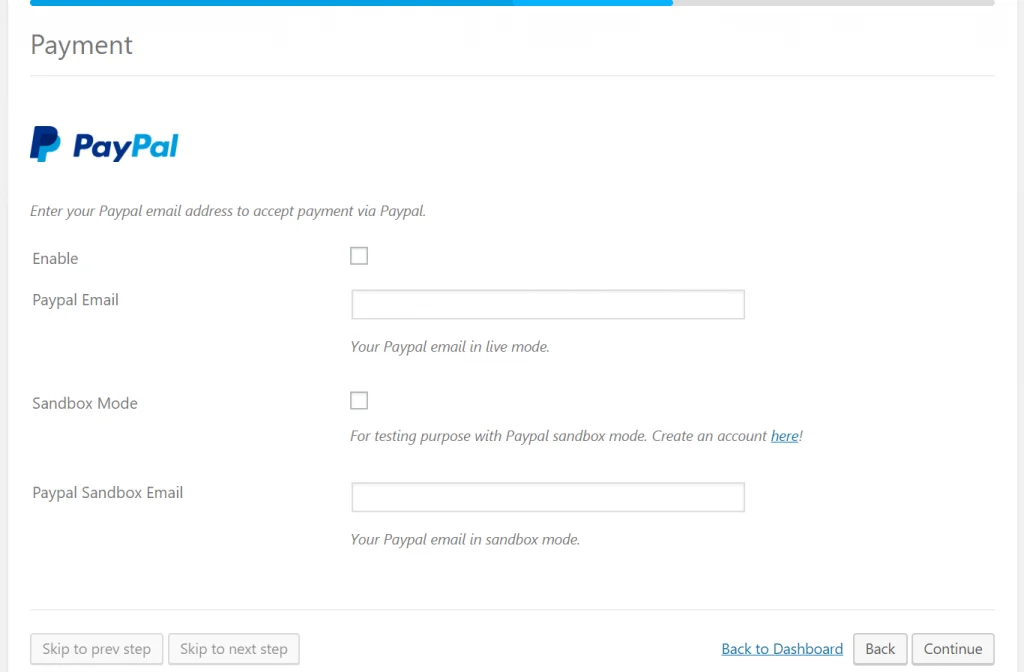
Im nächsten Abschnitt müssen Sie auswählen, ob Sie E-Mails von Ihrer Website erhalten möchten. Sie können wählen, ob Sie E-Mails erhalten möchten, oder die Auswahl später auch in den LearnPress-Einstellungen deaktivieren.
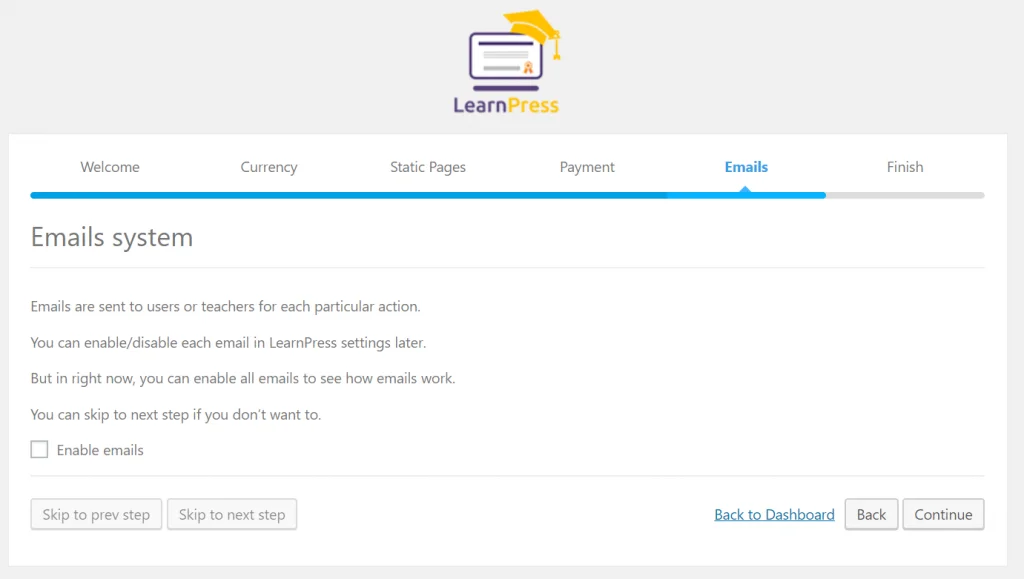
Nachdem Sie das Grundgerüst Ihres Lernmanagementsystems eingerichtet haben, können Sie weitere Optionen erkunden. Sie können den Namen des Kurses, den Sie anbieten möchten, sowie eine Beschreibung auswählen. Wenn Sie mehrere Kurse anbieten, von denen einige zusammenhängen, sollten Sie Kategorien für Ihre Kurse erstellen.
Sie finden einen Abschnitt Lehrplan , aus dem Sie Lektionen und Abschnitte für Ihren Kurs hinzufügen können. Sie sehen dann einen Kurseinstellungsbereich mit mehreren Optionen. Unter dem allgemeinen Abschnitt sollten Sie die maximale Anzahl von Studenten auswählen, die Sie im Kurs haben möchten. Geben Sie auch an, wie lange der Kurs dauern soll.
Auf der Registerkarte Bewertung müssen Sie den Modus der Schülerbewertung angeben. Möchten Sie beispielsweise die Noten Ihrer Schüler auf der Grundlage ihrer Quiz- oder Unterrichtsleistungen erstellen? Sie finden auch einen Preisbereich , in dem Sie den Preis der jeweiligen Kosten angeben sollten.
Die nächste Registerkarte ist für Bewertungsprotokolle , mit denen Sie die Bewertungen für die jeweiligen Kosten verwalten können. Diese tragen wesentlich dazu bei, Besucher Ihrer Website davon zu überzeugen, sich für einen Ihrer Kurse anzumelden. Schließlich müssen Sie auf der Registerkarte Autor angeben, wer der Lehrer eines bestimmten Kurses sein wird.
Schritt 5: Quiz und Lektionen hinzufügen
Wählen Sie im Element LearnPress in Ihrem WordPress-Dashboard die Option Lektionen . Hier können Sie Audio-, Video-, Dokument- oder Textmedien für Ihren Unterricht bereitstellen. Das Variieren der Unterrichtsformate hält Ihren Unterricht lebendig und vielseitig und Ihre Lernenden eifrig und begeistert. Sie können sogar mehrere Medientypen in eine Lektion integrieren. Zum Beispiel könnte eine Textlektion Bilder und Dokumente dazwischen haben. Wenn Sie mit der Erstellung Ihrer Lektion fertig sind, klicken Sie auf die Schaltfläche „ Veröffentlichen “.
Sie können dann ein neues Quiz für Ihren Unterricht erstellen. Sie können den Namen des Quiz und die dazugehörigen Anweisungen hinzufügen, bevor Sie Fragen mit einer beliebigen Antwortmethode hinzufügen. Sie können mehrere Auswahlmöglichkeiten oder Ja/Nein- und Wahr/Falsch-Fragen anbieten.
In den letzten Abschnitten sollten Sie Ihren Schülern mitteilen, wie die Bestehensnote für eine bestimmte Lektion und ein bestimmtes Quiz lautet.
Schritt 6: Verknüpfen Sie die Quizze und Lektionen mit den entsprechenden Kursen
Wählen Sie im LearnPress- Element im WordPress-Dashboard die Kursoption aus. Sie können von hier aus Lektionen und Quiz hinzufügen, aber wenn Sie sie bereits erstellt haben, müssen Sie nur auf die Schaltfläche „ Element bearbeiten “ klicken, um sie zu finden.
Sie können dann die Live-Vorschau überprüfen, um zu sehen, wie Ihre Seiten aussehen, und zum Frontend Ihrer Kurse gehen und sehen, ob sie richtig konfiguriert sind.
Abschließende Gedanken
Das Erstellen von Online-Kursen kann ein profitables Unterfangen sein, insbesondere wenn die Menschen die meiste Zeit drinnen bleiben müssen oder tägliche Verpflichtungen wie die Arbeit haben. Sie können sich in Ihre Kurse einschreiben, wenn sie können. Sie können die Funktionen nutzen, die mit dem Thema Ihrer Wahl geliefert werden, und Plugins hinzufügen, um Ihren Zugriff auf weitere Funktionen zu verbessern. Wenn Sie diesen einfachen Anweisungen folgen, wissen Sie es wie man einen Online-Kurs mit WordPress erstellt.
